文章詳情頁
Win11怎么調節電腦音量大小?Win11音量調節技巧
瀏覽:73日期:2022-06-18 09:41:39
win11是微軟新推出的系統,在使用過程中難免會遇上一些問題,就有用戶反映自己更新win11之后電腦音量無法調節了怎么辦?這是怎么回事?這是因為快捷面板上的音量控制條被隱藏了,沒辦法控制音量。
一、添加音量控制圖標
點擊左下角任務欄上的【音量】圖標,打開快捷面板。
注意:如果點擊【音量】圖標沒反應,可以點擊【網絡】圖標。
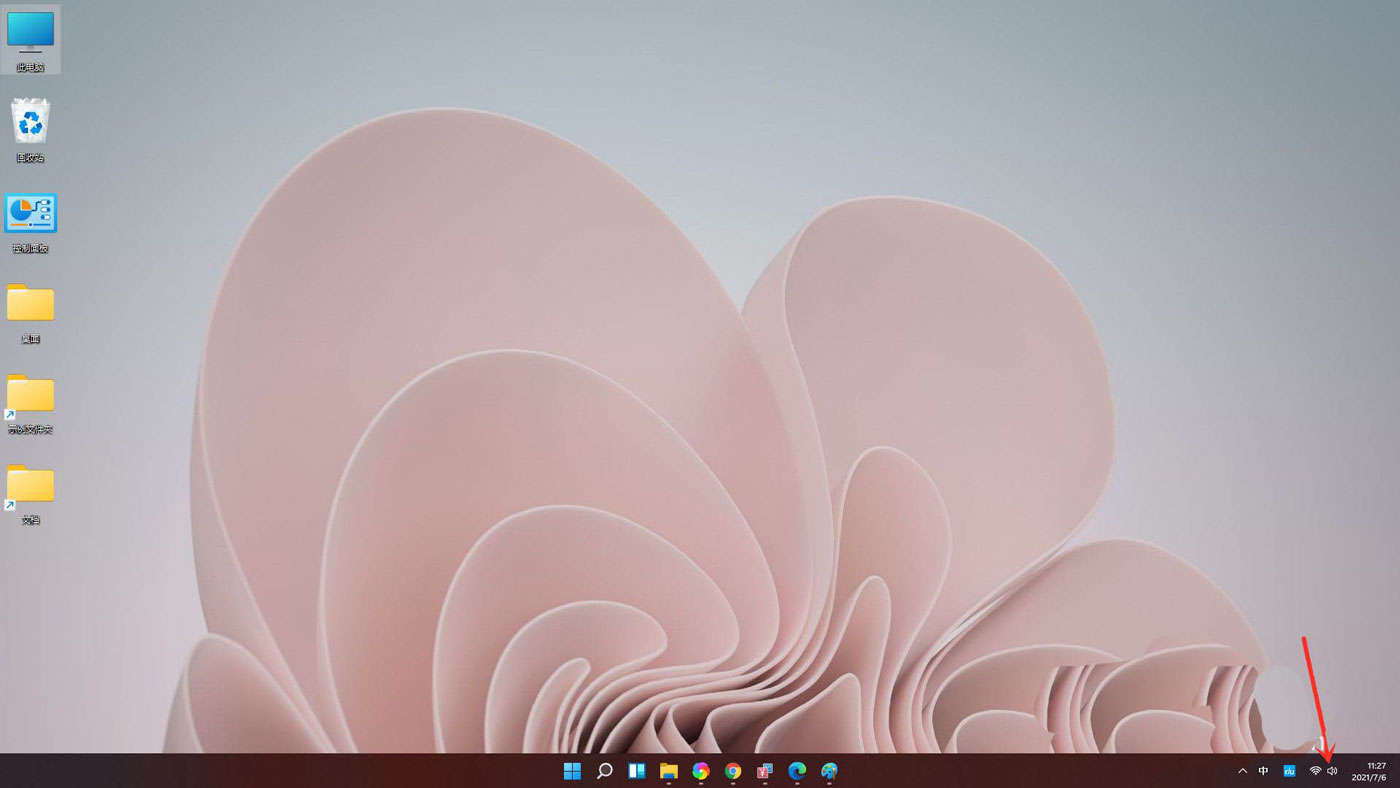
點擊快捷面板上的【編輯】圖標。
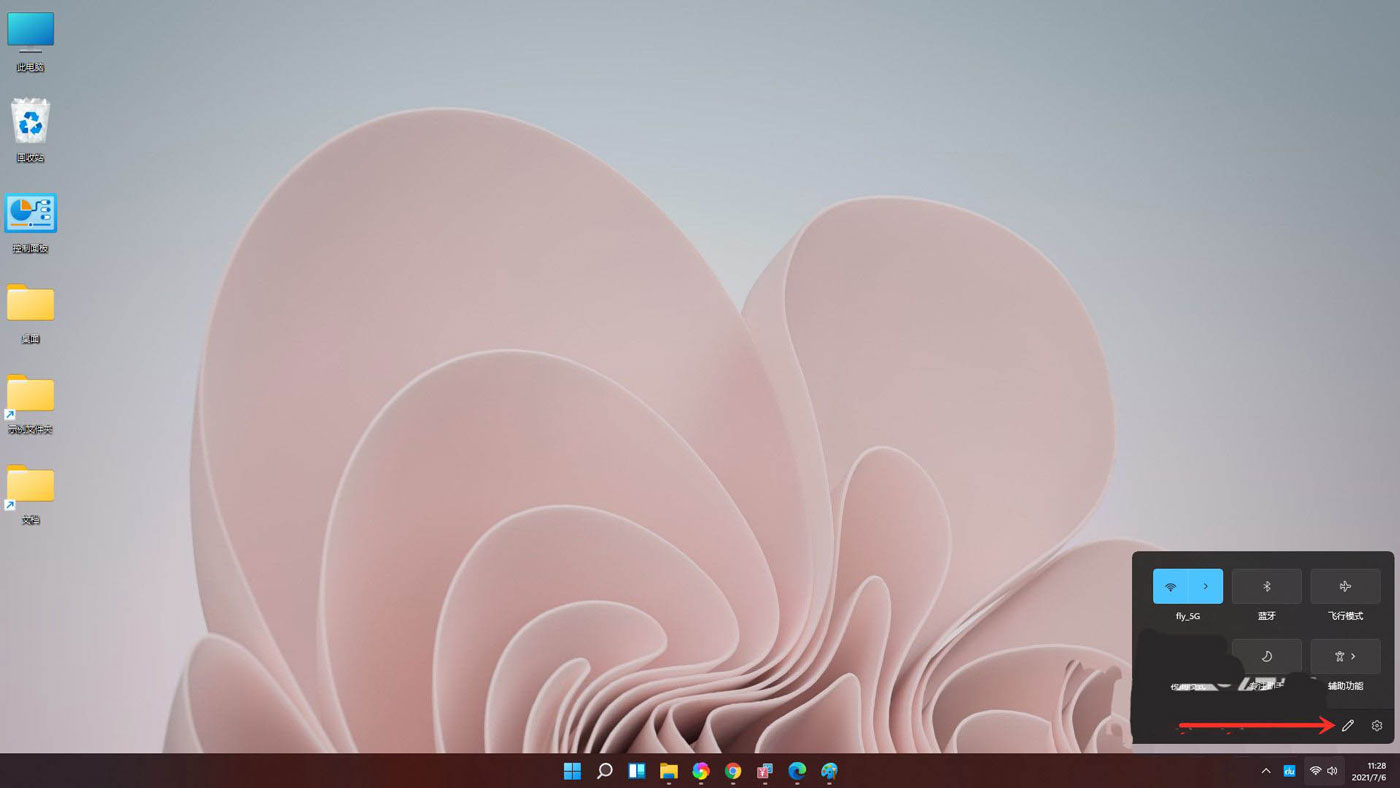
進入編輯模式,點擊【添加】。
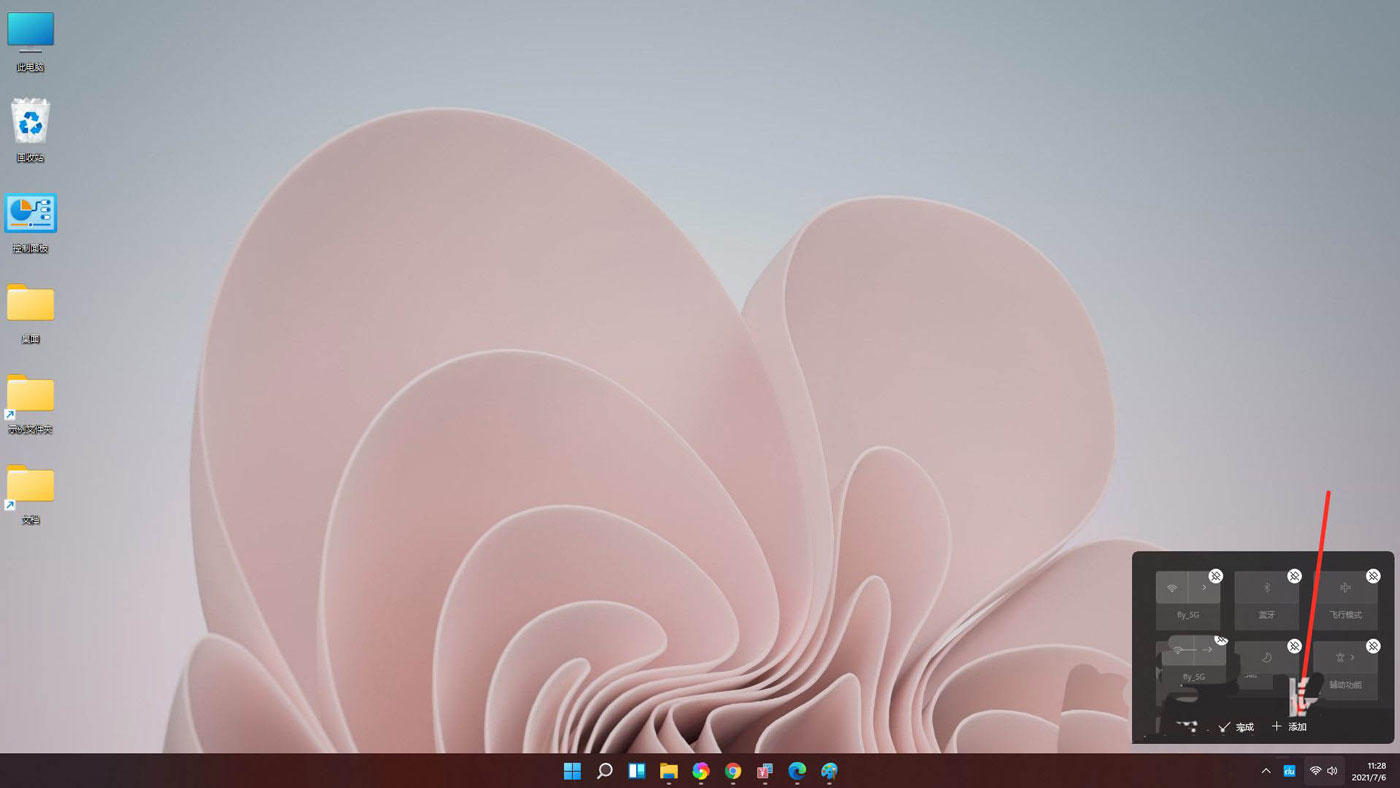
在彈出的菜單中選擇【音量】。
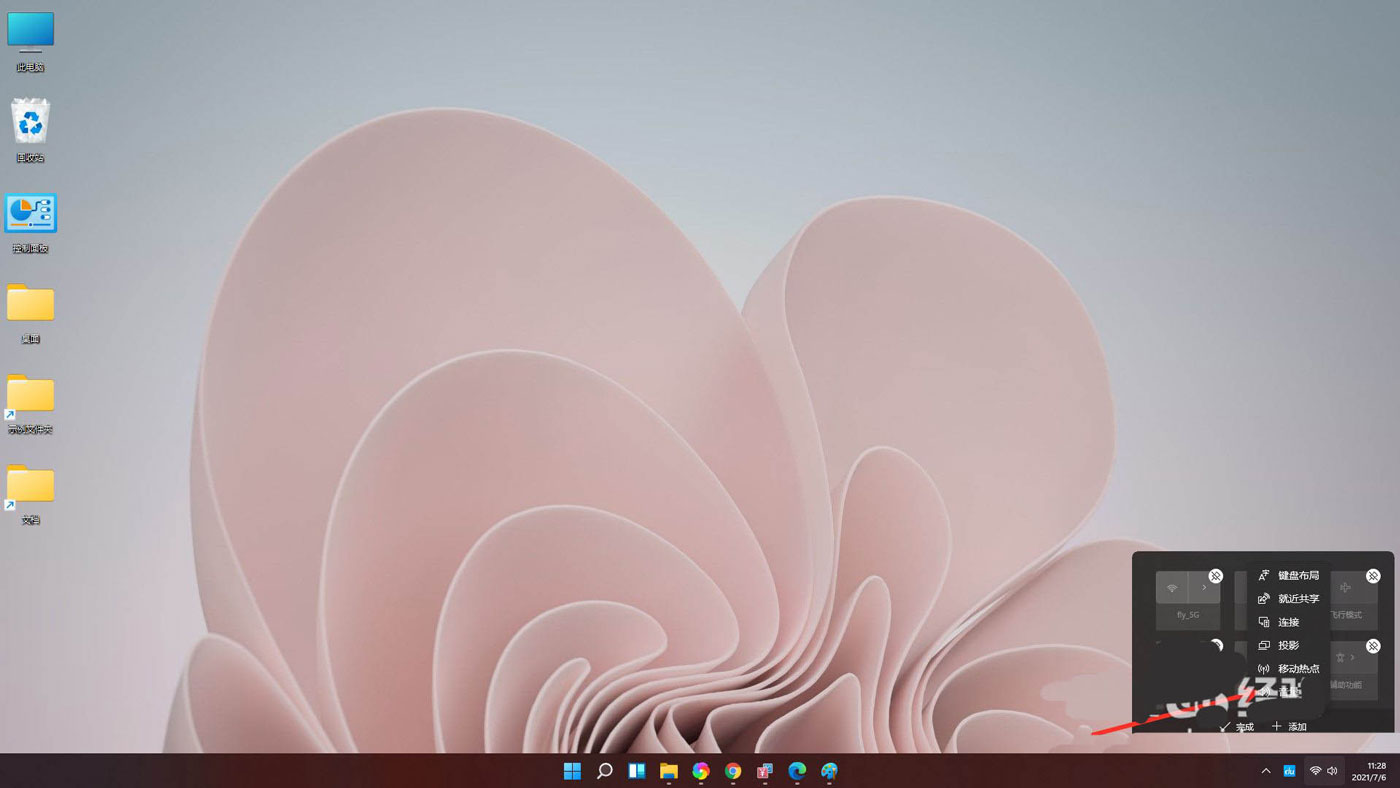
點擊【完成】,即可將音量控制條添加到面板上。
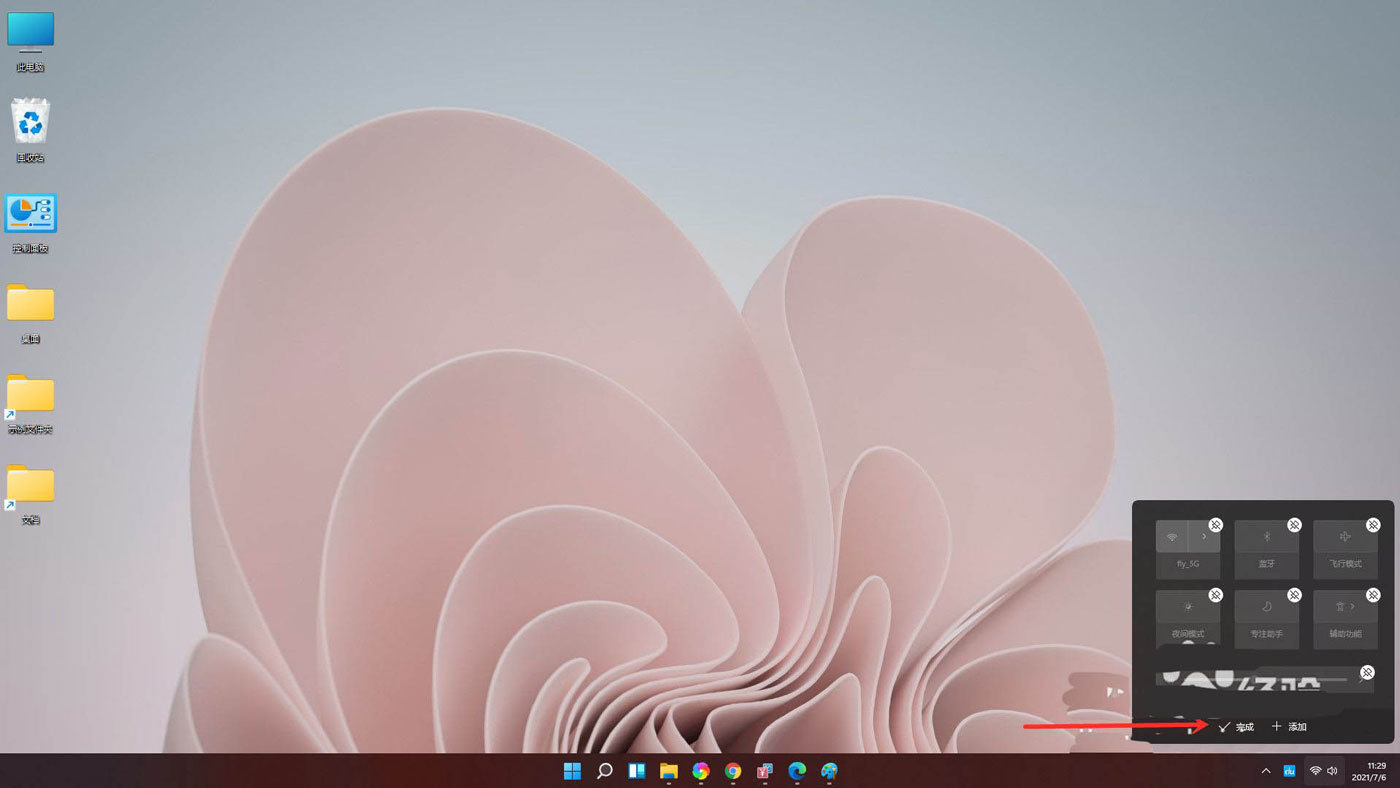
結果展示。
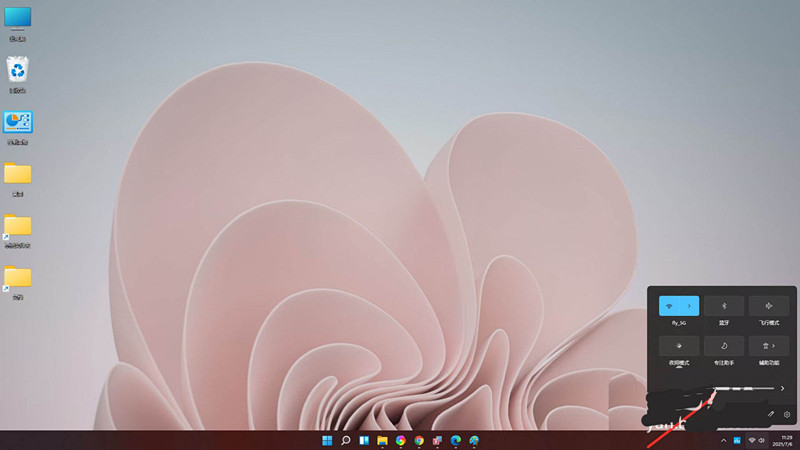
二、音量不能調節的解決辦法
按Win+R打開運行,輸入regedit回車打開注冊表編輯器。
展開以下位置:
HKEY_LOCAL_MACHINESOFTWAREMicrosoftWindowsCurrentVersionRun
在右側新建名為systray.exe的字符串值。
如圖所示:
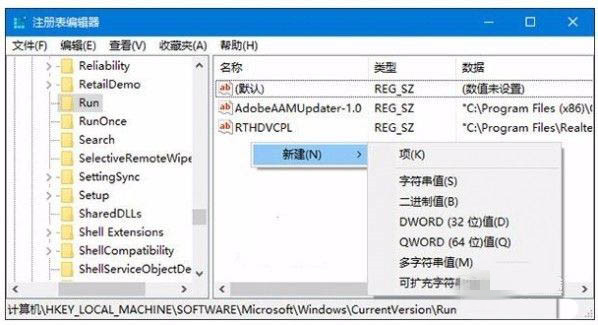
雙擊systray.exe鍵值,將其值修改為C:WindowsSystem32systray.exe,確定。
如圖所示:
重啟電腦后一般就可以恢復正常。
如果仍然無法恢復,請看看你的聲卡是否安裝驅動。還有就是病毒影響。
相關文章:
1. win10安裝,wni10怎么用PE安裝?2. Windows10刪除防病毒文件步驟介紹3. Windows10聚焦怎么用?教你玩轉Windows聚焦功能4. Win10無法卸載更新文件怎么辦?Win10無法卸載更新文件的解決方法5. SYBASE 11.0.0 For SCO Unix 安裝手冊6. Win7清晰度怎么調?Win7分辨率怎么調最佳?7. GrooveMonitor.exe是什么進程?GrooveMonitor.exe可以禁用卸載嗎?8. gpt分區無法安裝win10怎么解決?gpt分區無法安裝win10的解決方法9. mac鼠標放到程序塢圖標怎么放大? Mac設置程序塢中圖標效果的技巧10. 對話 UNIX,第 11 部分: 漫談 UNIX 文件系統
排行榜
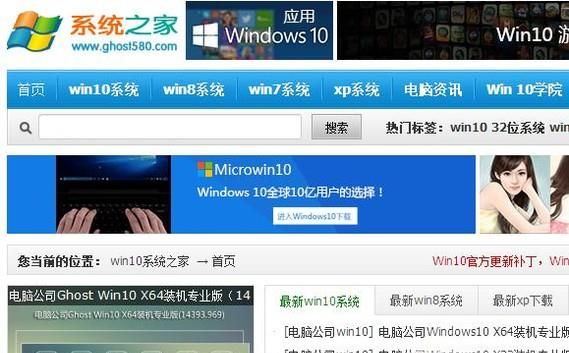
 網公網安備
網公網安備